windows7系统下载安装办法
发布时间:2021-12-02 文章来源:深度系统下载 浏览:
|
系统软件是指控制和协调计算机及外部设备,支持应用软件开发和运行的系统,是无需用户干预的各种程序的集合,主要功能是调度,监控和维护计算机系统;负责管理计算机系统中各种独立的硬件,使得它们可以协调工作。系统软件使得计算机使用者和其他软件将计算机当作一个整体而不需要顾及到底层每个硬件是如何工作的。 小编觉得windows7系统下载安装实在太帅了,因为win7系统安装可是很高端的技术哦,向来只有高端技术才配得上小编这个帅小伙嘛。那么我们到底要如何进行win7系统安装咧?其实方法很简单,下面小编就给大家带来windows7系统下载安装方法。 首先找到你下载的这个win7安装系统镜像,如果你的系统中没有虚拟光驱软件,而且你认为用虚拟光驱也比较麻烦,那么你可以直接用压缩软件来解决。双击打开。 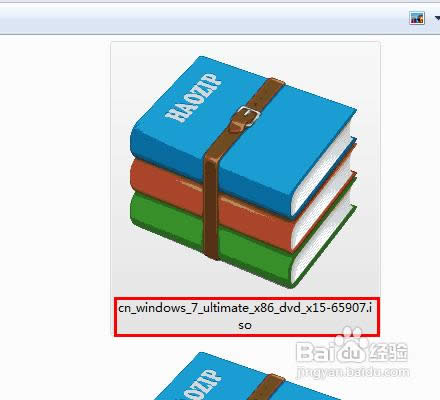 windows7系统下载安装方法图1 然后我们可以看到里面有很多的文件和文件夹,用鼠标左键选定这些文件。 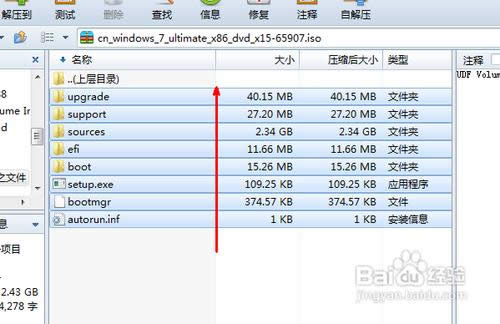 windows7系统下载安装方法图2 然后右键 解压到指定文件夹,在这些位置随便选择一个注意尽量不要放在C盘,确定之后点击开始。 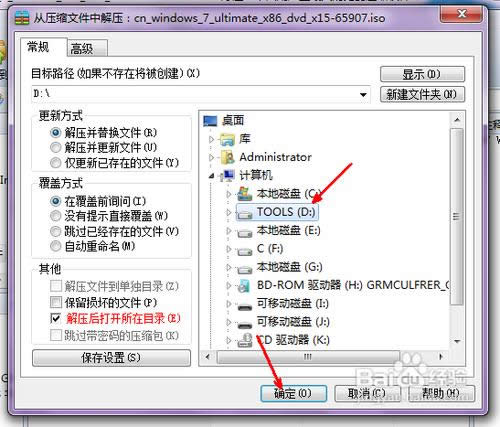 windows7系统下载安装方法图3 现在已经开始解压,用解压软件来解压这种文件,需要耗费较长的时间,看你电脑配置怎么样了,需要耐心等待,也可以使其后台运行。  windows7系统下载安装方法图4 然后解压完成,我们打开刚才所解压的位置文件夹,找到setup.exe这样一个可执行程序,也就是一个系统光盘样的文件,然后双击。 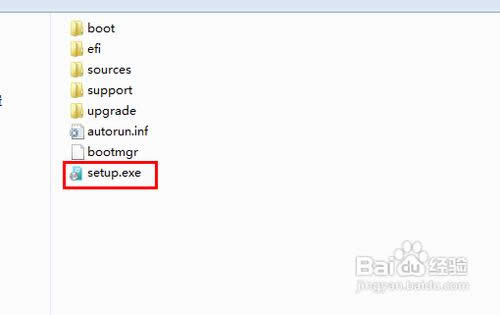 windows7系统下载安装方法图5 这时候就会出现这个安装界面了,点击开始安装按钮开始安装系统。  windows7系统下载安装方法图6 下面就是一些安装过程中的具体细节,按说明操作就可以了,具体安装过程不在本经验说明之列。  windows7系统下载安装方法图7  windows7系统下载安装方法图8 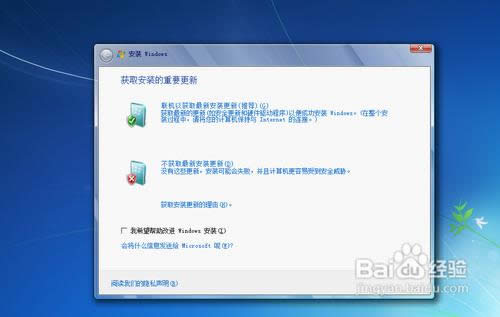 windows7系统下载安装方法图9 至此windows7系统下载安装方法就结束了,大家是否都学会了win7系统安装的方法呢?但是小编要跟大家说一下,如果大家觉得上面的方法太繁琐了,小编可就要放大招了,给大家介绍一下史上最简单的重装系统方法,那就是小鱼一键重装大师!用这款软件可以轻松重装系统哦! 系统软件一般是在计算机系统购买时随机携带的,也可以根据需要另行安装。 |


